【Python】在windows上利用vscode搭建Python编程环境
在官网可以直接下载windows上的VSC,但是默认的下载链接下载是非常慢的!我们要做的就是把这个默认的下载链接改成国内的镜像源,下载速度就可以起飞!打开VSC后,界面是英文的。在windows下写Python代码的方式有很多种,这里我介绍的是。文件(这里会让你选择一个工作目录,弄一个新的文件夹就可以了)到这里,windows下的Python环境搭建就完成了!的按钮,在这里可以下载运行KOOK机器
创建你的Python环境
要想让bot跑起来,没有一个Python的环境怎么办?
本篇wiki会教你在你的电脑/云服务器上搭建好可以运行KOOK机器人的Python环境
1.windows
在windows下写Python代码的方式有很多种,这里我介绍的是vs code
如果你已经有了Pycham等代码环境,直接使用即可,也没必要看这篇wiki😋
1.1安装Python
进入Python官网 https://www.python.org/
找到download,下载最新的Python版本包

这里下载官方推荐的installer即可

注:如果下载速度很慢,可以考虑使用迅雷等下载工具
下载完成后,打开安装包,无脑下一步即可!
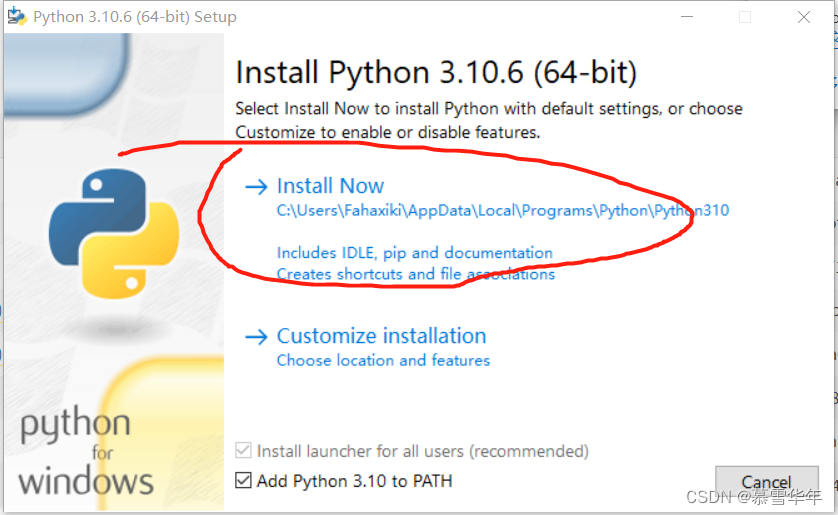
首个页面有一个add Python3.10 to path选项,那个需要勾选!
安装完毕后,在windows开始中找到命令提示符,也就是windows平台的cmd工具。
在里面输入Python,出现以下界面即为安装成功!

1.2 安装VSC
微软官网下载 https://code.visualstudio.com/
在官网可以直接下载windows上的VSC,但是默认的下载链接下载是非常慢的!
https://az764295.vo.msecnd.net/stable/da76f93349a72022ca4670c1b84860304616aaa2/VSCodeUserSetup-x64-1.70.0.exe
我们要做的就是把这个默认的下载链接改成国内的镜像源,下载速度就可以起飞!
将下载地址中的az764295.vo.msecnd.net 更换为 vscode.cdn.azure.cn
更改后:
https://vscode.cdn.azure.cn/stable/da76f93349a72022ca4670c1b84860304616aaa2/VSCodeUserSetup-x64-1.70.0.exe
安装同样是无脑下一步!
注:请不要修改VSC的安装位置,可能导致VSC无法正常运行Python程序!
打开VSC后,界面是英文的。别急,让我们安装几个插件,就可以愉快使用了
点击左侧的这个按钮进入插件面版

在这里可以安装插件,需要安装的插件有下面这些
Chinese(Simplified) //VSC汉化插件
Python //python环境
Pylance //python环境
Pip Manager //安装、管理pip包
Terminal Here //方便我们打开终端
vscode-json //json格式化插件
下好上面的插件后,你的左侧应该会多出来一个pip manager的按钮,在这里可以直接pip下载Python的第三方库

到这里,windows下的Python环境搭建就完成了!
1.3 尝试写个最简单的Python代码
在VSC里面创建一个test.py文件(这里会让你选择一个工作目录,弄一个新的文件夹就可以了)
填入下面的代码
print('hello world')
按CTRL+SHIFT+T打开命令面板(左下角齿轮也可以打开),输入Terminal Here,选择下面这个选项

在VSC的底部会打开这样的一个终端

我们在这里输入Python test.py,即可运行刚刚写的hello world代码
如果一切正常,应该是会输出这样的结果

完成配置!
2.Linux平台
关于Linux平台的Python环境搭建,可以参考01-Linux_install_python
请不要直接使用ROOT用户操作!!
这里就不多说啦!
更多推荐
 已为社区贡献2条内容
已为社区贡献2条内容









所有评论(0)